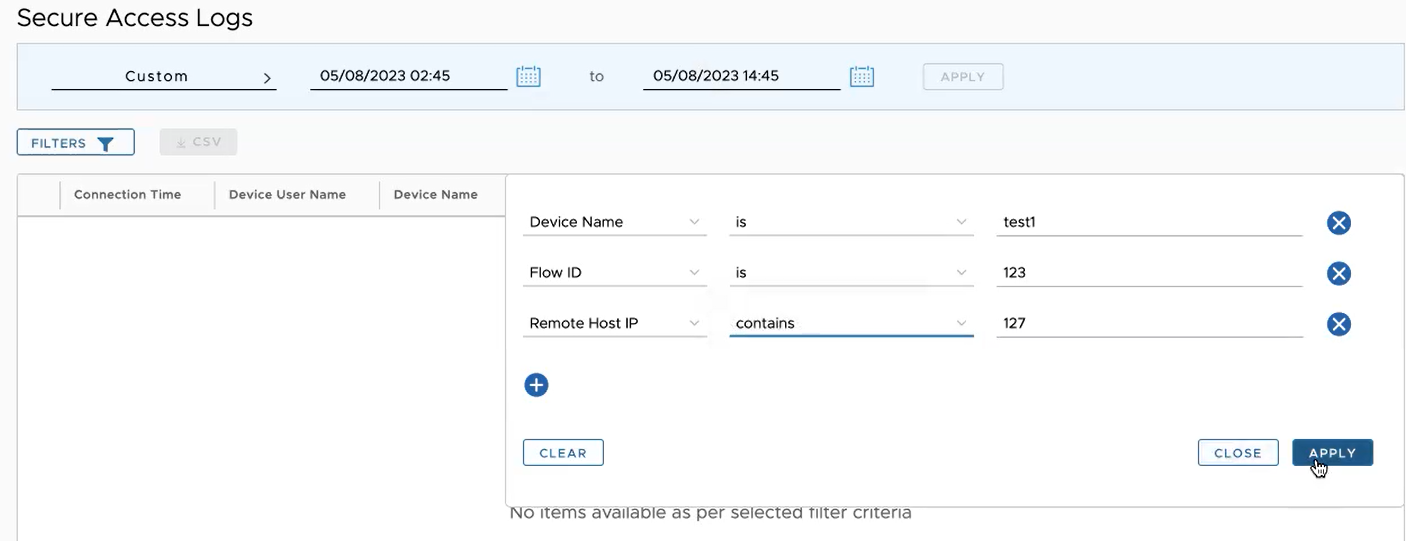Funkce protokolu služby Secure Access zobrazuje analýzy na podnikové úrovni na základě protokolů přijatých ze služby tunelu.
Verze 5.2 podporuje funkci správy protokolů VMware Secure Access, která zobrazuje informace pro účely analýzy a ladění. Zákazníci mohou také vyhledávat/filtrovat protokoly na základě širokého spektra parametrů protokolu v systému VMware SASE Orchestrator v části Protokoly služby Secure Access (Secure Access Logs).
O této úloze:
- Funkce protokolů služby Secure Access podporuje 100 záznamů na stránku (pokud chcete zobrazit více než 100 stránek, přejděte na další stránku).
- Ve výchozím nastavení je maximální doba uchování v úložišti protokolů sedm dní.
- Ujistěte se, že vaše verze serveru tunelu podporuje protokolování. Pokud je to nutné, upgradujte na nejnovější verzi serveru tunelu, což lze provést tak, že přejdete na obrazovku Zásady služby Secure Access (Secure Access Policies) (Konfigurovat (Configure) > Zásady služby Secure Access (Secure Access Policies) a klikněte na možnost Restart.
Poznámka: Po kliknutí na tlačítko Restart se tunelový server aktualizuje na nejnovější verzi, která obsahuje funkci správy protokolu Secure Access. Jakmile se tunelový server restartuje, uživatelé budou v dávkách na chvíli odpojeni a pak budou automaticky znovu připojeni. Po skončení tohoto procesu se protokoly služby Secure Access zobrazí na stránce Protokoly služby Secure Access (Secure Access Logs).
Postup zobrazení protokolů služby Secure Access:
- Ve službě Secure Access podnikového portálu přejděte do nabídky Monitorování (Monitor) > Protokoly služby Secure Access (Secure Access Logs). Viz obrázek níže.

- Informace o obrazovce Protokoly přístupu Secure Access (Secure Access Logs) naleznete v následující tabulce.
Pole Popis Připojení (Connection) Zobrazí se, pokud je připojení z uživatelského zařízení relace (klient tunelu, který se připojuje ke službě tunelu spuštěné v PoP) nebo datagram/TCP UDP z uživatelských aplikací. Stav připojení (Connection Status) Zobrazuje stav připojení: Připojeno (Connected), Odpojeno (Disconnected) nebo Zavřeno (Closed). Čas připojení (Connection Time) Čas konání akce. Druh připojení (Connection Type) Zobrazuje typ připojení. Uživatelský název zařízení (Device User Name) ID, které uživatel použil k přihlášení ke klientu tunelu. Název zařízení (Device Name) Název zařízení používaný k připojení ke službě Secure Access. Aplikace zařízení (Device App) Název aplikace spuštěné v zařízení, které má přístup ke zdrojům. Adresa IP sítě VPN zařízení (Device VPN IP) Zobrazí IP adresu sítě VPN zařízení. UID zařízení (Device UID) Zobrazí UID zařízení. Název vzdáleného hostitele (Remote Host Name) Název hostitele zdroje, ke kterému má přístup aplikace v zařízení (doména cílového hostitele). IP adresa vzdáleného hostitele (Remote Host IP) Cílová IP adresa toku. Port vzdáleného hostitele (Remote Host Port) Název PoP (PoP Name) Název brány SASE PoP. Toto pole zobrazuje název bodu PoP, ke kterému je uživatel připojen prostřednictvím služby Secure Access. ID sledu (Flow ID) Zobrazí ID toku. ID relace (Session ID) Zobrazí ID relace. IP adresa serveru VPN (VPN Server IP) IP adresa přiřazená instanci tunelového serveru, která běží v bodu SASE PoP. - Zvolením protokolu zobrazíte další informace, jak je znázorněno na následujícím obrázku.

- Funkci Hledat/Filtrovat použijte k zadání konkrétního časového období a hledání relevantních protokolů.
- V levém horním rohu stránky Protokoly služby Secure Access (Secure Access Logs) vyberte z rozevírací nabídky možnost Vlastní (Custom), jak je znázorněno na následujícím obrázku.
- Kliknutím na ikonu Kalendář (Calendar) označte data zahájení a dokončení pro vlastní vyhledávání.

- Kliknutím na tlačítko Filtry (Filters) otevřete dialogové okno filtrů, jak je znázorněno na následujícím obrázku. V tomto dialogovém okně zadejte parametry filtru – vyberte název filtru a k upřesnění hledání použijte „is“ nebo „contains“. Jakmile budete s hledáním hotovi, klikněte na tlačítko Použít (Apply).